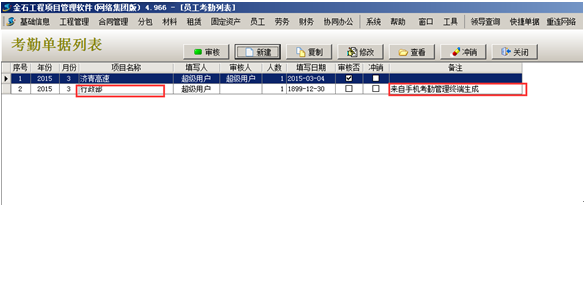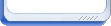金石软件安卓手机客户端手机考勤管理终端的使用方法
项目上的工作人员不方便到公司签到,可在安卓手机上下载并安装好金石软件的手机客户端之后登录手机客户端进行签到。需要查询并处理考勤信息的用户在查询信息前要先进入到“系统维护”-“用户管理权限设置”里面进行“手机考勤管理地区授权”的设置,被授权的用户就可以查看并处理被授权地区的手机考勤的信息。如图:

这样用户名为test的用户登录系统进入到“手机考勤管理终端”就可以查看并处理“东营市东营区”的手机考勤的信息。项目上的工作人员在用手机客户端签到的时候,登录系统,点击“签到”的按钮,签到成功之后系统提示“签到成功”并显示签到时间,如图:

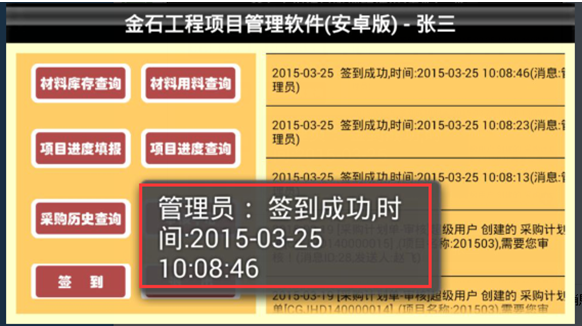
手机签到成功之后,在服务器端登录系统之后,有查看权限的人可以进入“手机考勤管理终端”查看员工的签到信息并进行管理。如需查看考勤信息可点击“考勤查询”的按钮,可按照“姓名”进行查询,或者输入被授权的“地区名称”进行查询,输入“姓名”查询到的是对应的员工的签到信息,输入地区名称查询到的是在对应地区内签到的所有员工的查询信息,如图:
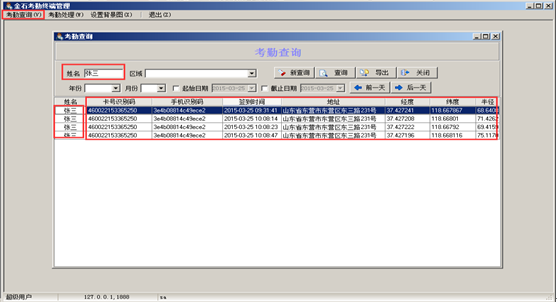
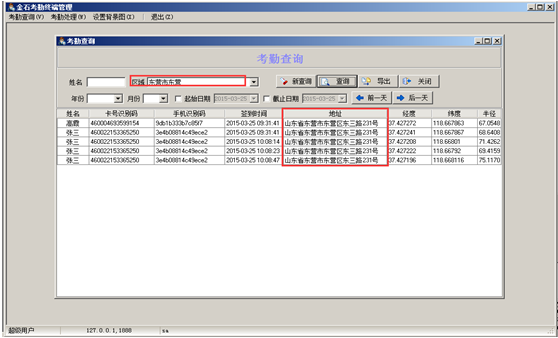
进行考勤处理的时候点击“考勤处理”,如图:
输入“区域名称”或者“关键字”,点击“查询”按钮可查询考勤信息,“卡号识别码”是手机卡号的唯一识别码,当“卡号识别码”显示异常时可检查是否存在作弊行为,系统自动定位用户的签到地址,若签到信息正常可根据签到时间在“考勤值”输入框中输入对应的考勤值(若同一用户一天内多次考勤只在最后一次输入考勤值),如图:

生成考勤单据时可在“考勤处理”对话框左侧要生成考勤的用户对应的复选框后面打钩,并点击“生成考勤单”的按钮,选择考勤项目之后系统提示考勤单已生成,如图所示:


考勤单据生成之后可进入到系统中查看到来自“手机考勤终端”生成的考勤单据,如图: